8 bästa korrigeringar för FaceTime som inte fungerar på Android
Miscellanea / / October 26, 2023
FaceTime introducerades ursprungligen endast för iPhone, iPad och Mac-användare. Men nu kan du delta i FaceTime-samtal från din Android-telefon. Du får fortfarande inte möjlighet att starta FaceTime-samtal från din Android-telefon. Men du kan åtminstone gå med i ett FaceTime-samtal med dina vänner.
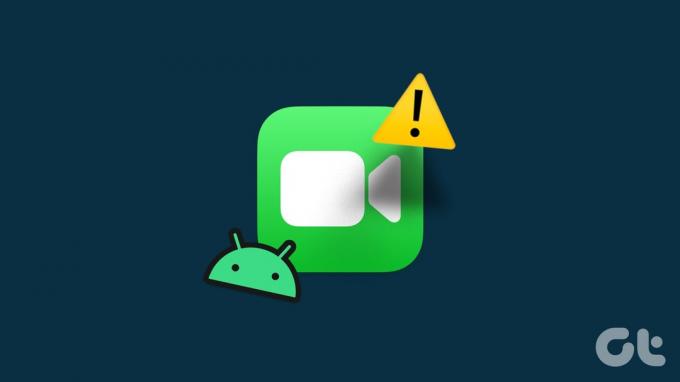
Det finns vissa användare där ute som inte kan använda FaceTime och ta emot samtal på sina Android-telefoner. Om du också står inför samma, här är de bästa sätten att fixa att FaceTime inte fungerar på din Android-telefon.
1. Kontrollera kamera- och mikrofonbehörigheter
Eftersom du kan ta FaceTime-samtal på din Android-telefon via din webbläsare bör du kontrollera om behörigheterna Kamera och Mikrofon är aktiverade. Detta är det första sättet att felsöka när FaceTime-samtal med Android inte fungerar.
Steg 1: Tryck länge på webbläsarikonen på din Android-telefon och välj Appinfo.
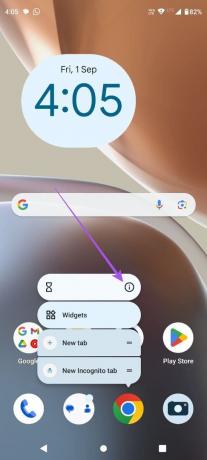
Steg 2: Tryck på Behörigheter.

Steg 3: Välj Kamera och mikrofon för att kontrollera om de tillåts åtkomst av din webbläsare.

Steg 4: Stäng App Info och kontrollera om problemet är löst.
Du kan hänvisa till vårt inlägg om Mikrofonen fungerar inte på din Android-telefon.
Om du inte kan gå med i FaceTime-samtal från en Android-enhet, kontrollera samtalslänken som delas med dig. FaceTime-samtalslänken kan upphöra efter ett tag. Så du kan be om en annan samtalslänk från din kontakt.
3. Kontrollera om gå med i FaceTime-samtal är aktiverat
Din kontakt har möjlighet att tysta FaceTime-samtalanslutningsförfrågningar. När du skickar en FaceTime-anslutningsbegäran från din Android-telefon måste din kontakt godkänna den på din iPhone. Så det alternativet måste inaktiveras för att tillåta ta emot anslutningsförfrågningar för FaceTime.
Steg 1: Öppna FaceTime på iPhone.

Steg 2: Upprepa processen med att skapa en FaceTime-samtalslänk.

Steg 3: Tryck på Info-ikonen i det övre högra hörnet av FaceTime-skärmen.

Steg 4: Se till att alternativet Tysta anslutningsbegäranden är inaktiverat.

Steg 5: Prova att gå med i FaceTime-samtalet från din Android-telefon och kontrollera om problemet är löst.
4. Uppdatera webbläsare
Om du använder en äldre webbläsarversion på din Android-telefon föreslår vi att du uppdaterar den till den senaste versionen. Dessutom rekommenderas att du endast använder den här funktionen med webbläsaren Google Chrome och Microsoft Edge på Android. Så om du använder en annan webbläsare byter du till Chrome eller Edge.
Uppdatera Chrome på Android
Uppdatera Edge på Android
5. Byt från mobildata till Wi-Fi
Om FaceTime-samtalslänken fortfarande inte fungerar på din Android-telefon kan det vara ett problem med din internethastighet. Om du använder mobildata kanske du inte får bra internethastigheter på din nuvarande plats. Vi föreslår att du byter från mobildata till Wi-Fi på din Android-telefon. Detta kommer att ge mer stabil internetuppkoppling.
6. Byt till 5GHz frekvensband
Om du har en dubbelbandsrouter hemma eller i din närhet kan du byta från ett 2,5 GHz till 5 GHz Wi-Fi-nätverk. Detta kommer att förbättra dina internethastigheter avsevärt och inte orsaka problem med FaceTime-samtal på din Android-telefon. Bara snabbt kör ett hastighetstest att vara säker.
7. Rensa webbläsarens appcache
App-cachen lagrar data och inställningar med tiden beroende på din appanvändning. Om FaceTime-samtal fortfarande inte fungerar på din Android-telefon föreslår vi att du rensar cacheminnet för din webbläsarapp. Du måste logga in igen på dina onlinekonton i den webbläsaren efter att ha följt den här lösningen.
Steg 1: Tryck länge på webbläsarens appikon och välj Appinfo på din Android-telefon.
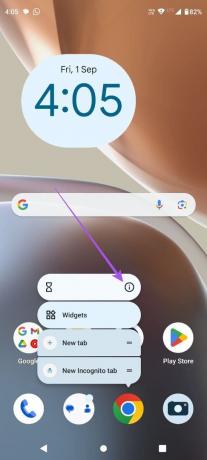
Steg2: Välj Storage Cache och tryck på Rensa Cache.


Steg 3: Stäng App Info och kontrollera om problemet är löst.
8. Uppdatera Android OS-version
Den sista utvägen är att uppdatera Android OS-versionen på din mobila enhet. Det kommer att ge mer stabilitet för att den här funktionen ska fungera smidigt.
Steg 1: Öppna Inställningar på din Android-telefon.

Steg 2: Rulla ned och välj Systemuppdatering. Tryck sedan på Sök efter uppdateringar.


Steg 3: Om en uppdatering är tillgänglig, ladda ner och installera den.
Steg 4: När det är gjort, kontrollera om problemet är löst.
Ta FaceTime-samtal på Android
Dessa lösningar kommer att lösa problemet med FaceTime-samtal som inte fungerar på din Android-telefon. Du kan också läsa vårt inlägg om ljudmeddelanden fungerar inte i Messages-appen på din Android-telefon.
Senast uppdaterad den 1 september 2023
Ovanstående artikel kan innehålla affiliate-länkar som hjälper till att stödja Guiding Tech. Det påverkar dock inte vår redaktionella integritet. Innehållet förblir opartiskt och autentiskt.

Skriven av
Paurush sysslar med iOS och Mac medan hans nära möten med Android och Windows. Innan han blev författare producerade han videor för varumärken som Mr. Phone och Digit och arbetade kort som copywriter. På fritiden mättar han sin nyfikenhet på streamingplattformar och enheter som Apple TV och Google TV. På helgerna är han en cinefil på heltid som försöker minska sin oändliga bevakningslista, ofta förlänger den.



